フレームテキスト
フレームテキストは、形式化された構造やレイアウトを持つ段落を表示するのに適しています。テキストを複数の列に表示する場合、フレームテキストは最適なソリューションです。
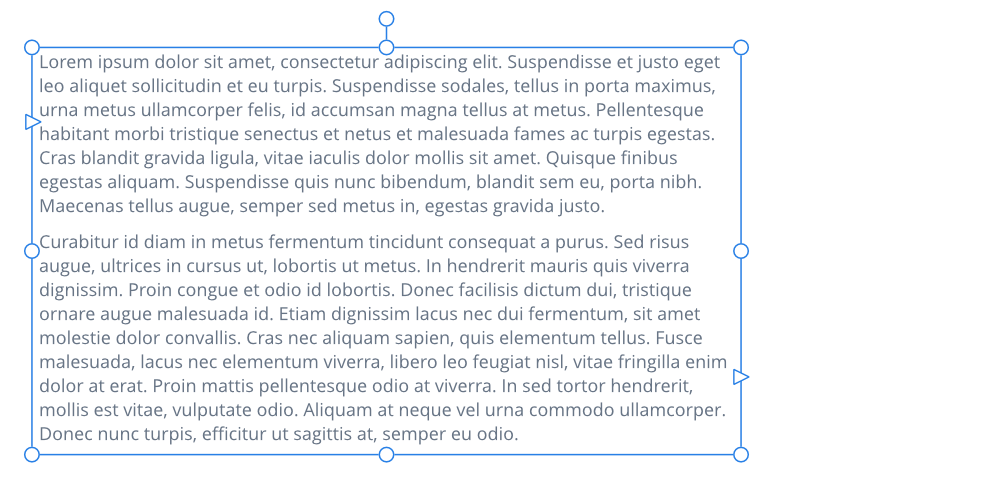
フレームテキストは、形式化された構造やレイアウトを持つ段落を表示するのに適しています。テキストを複数の列に表示する場合、フレームテキストは最適なソリューションです。
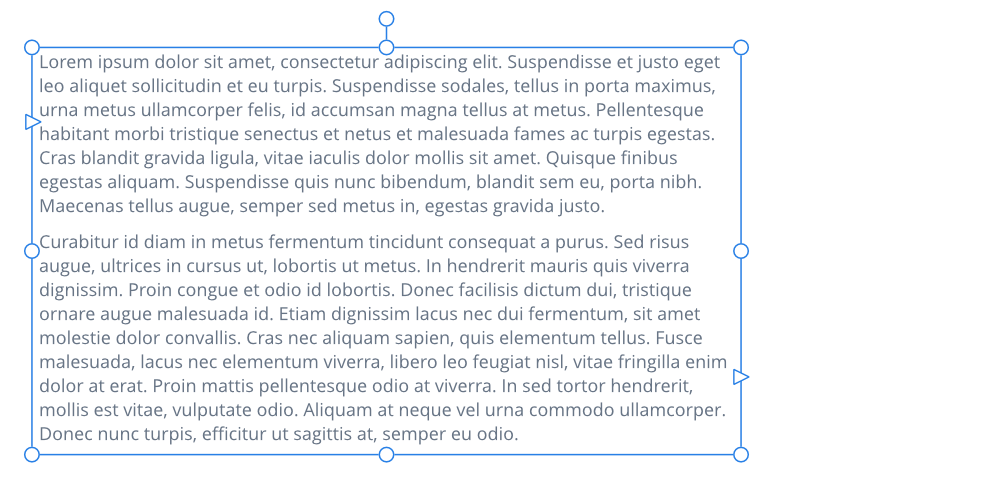
[フレームテキストツール]を使用して、フレームテキストを長方形(または正方形)のフレーム内で作成したり、任意のカーブまたは閉じたシェイプ内で作成したりできます。作成したテキストフレームは、フレームテキストツールを使用して移動またはサイズ変更できます。
描画フレームをクリックして文字を入力すると、フレームにフレームテキストを入力できます。フレームの一番下からテキストがあふれる場合は、次の方法で解決できます。
ツールのコンテキストツールバーでは、フレームテキストプロパティやいくつかの基本的なフレーム設定の詳細を選択できます(列の数など)。高度なフレーム設定については、[テキストフレーム]パネルを使用できます。
テキストフレームの周りのアイコンは、フレームが塗りつぶされているか、リンクされているか、およびフレーム内のテキストがあふれているか非表示になっているかを示します。
| アイコン | 説明 |
|---|---|
| フレームはリンクされていません。 | |
| フレームはリンクされています。 | |
| フレームは、テキストが入りきらないフレームにリンクされています。 | |
| フレームに入りきらないテキストが非表示になっています。 | |
| フレームに入りきらないテキストが表示されています。 | |
| 選択解除されたテキストフレームにテキストが入りきりません。 |
[ツール]パネルから、[フレームテキストツール]を選択します。
カーブ付近またはシェイプ内にカーソルを置きます。
カーソルが、成形フレームテキストの作成を示す形に変化します。
フレームテキストを選択した場合:
アーティスティックテキストは、2つのオブジェクトタイプの間における固有の違いにより、元のフレームテキストとは異なるフローになる可能性があります。水平方向の行揃えなど、テキスト範囲に適用されるフォーマットは、変換後も保持されますが、デザインで認識できない場合があります。たとえば、アーティスティックテキストオブジェクトは、テキストの最長行と同じ幅しかありません。